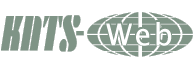CMSでホームページの作成[失敗しないレンタルサーバー選び、フリーソフトの紹介など]
|
Photo Gallery
ユーザとユーザ毎に見せるページユーザ登録はLoginよりRegister New UserよりMy Accountを作成します。名前・パスワード・メールアドレスが必須項目でホームページは任意です。 項目を入れ登録すれば即登録が完了します。 ※ ユーザ登録で新規ユーザが作成できない。 ユーザ登録をし登録完了となったがユーザ確認しても登録されていない方 インストール時のconfig.phpで作成したデータベースフォルダ内 album_user.phpが書込み権限が無いため登録されないようです。 しかしこのフォルダ内はFTPからは権限が無くパーミッションの変更ができません。 私が取った処置 FTPよりalbum_user.phpをダウンロード可能でしたのでダウンロード 次にサーバ内album_user.phpを削除可能でしたので削除 ダウンロードしたalbum_user.phpをアップ、パーミッションの変更で606とする事で解消しました。 このファイルにはadmin情報が入っております。 この作業によって生じた不具合等については当方では責任を負いかねますので自己責任の元で行ってください。 これが出来ない場合サーバ管理者にalbum_user.phpの権限を変えてもらう事です。 管理者のユーザ確認: 登録されたユーザの確認はUserで確認できます。 ユーザを受入れるための初期設定 1.新規グループの作成 管理メニュー Groups: Name of new group:新規にグループを作成します。 例:UserPage UserPageがリストの最下段に作成されました。 ここで各権限の設定を行います。 リスト項目: 許可されている場合Privilegesの各項目は文字色グリーンで表示されています。 非許可の場合は赤色で表示されています。 表示・非表示の切り替えは各項目をクリックする事で行えます。 リストの中のsuperuserは管理者自身ですべて許可されています。 guestは一般に閲覧できる権限の設定です。 許可して良いのはイメージビュー・E-カード・コメント投稿・イメージのダウンロードでそれ以外はNGです。 私は一応見るだけということでイメージビューだけを許可しました。 UserPageページの権限は 許可して良いのはイメージビュー・E-カード・コメント投稿・イメージのダウンロードなど。 ユーザに画像をアップロードさせる事も他の権限も許可できますが、よほど信頼したユーザでない場合はやはりNGです。 特に画像のアップロードはあなたのFTPサーバの情報を教えなければなりません。 画像のアップロードはphpAlbumではFTPで行う以外アップすることは出来ません。 私はイメージビュー・E-カード・コメント投稿・イメージのダウンロードを許可しました。 アップロードを許可する場合: FTPサーバ:ユーザIDとパスワードを知らせる。 家族・会社など一部の人だけに許可 phpAlbumのFTPでアクセスできるフォルダはphotosです。 ユーザが登録したグループの設定 Default欄のチェックボックスのUserPageにチェックを入れます。 終了したらSave configuration(保存)してください。 2.見せるための画像フォルダ作成 Upload managerを使いフォルダを作成します。 「phpAlbumの初期設定」で解説したUpload managerを参照 デフォルトフォルダはphotosです。 新規フォルダはphotos以下に作成されます。 例:UserImage フォルダを作成 3.登録ユーザに見せるページの設定 管理メニュー Galleries: 最上段Gallery:のリストボックスより作成したUserImage フォルダを選択 Access rightsのグループ チェックボックスUserPage にチェックします。 Photo parameters(フォトパラメータ) C ustom or Default:リストボックスより Show default parametersを選択 表示したい画像情報をクリックします。 Save configuration(保存)します。 ユーザに見せる画像は Upload managerでフォルダUserImageを指定してアップすればOKです。 アップロード後Alubum閲覧ページのサムネィル画面にUserPageが表示されていれば完了です。 |
Photo Menu
phpAlbum